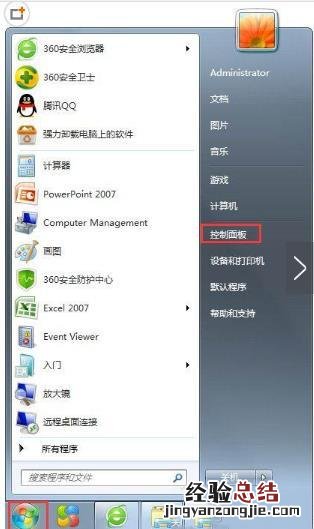
Win7系统下开机一直显示“正在获取网络地址”该如何解决呢?我们一起往下看看 。
一:启动DHCP服务
1、打开桌面左下角开始菜单,在列表中找到控制面板选项 , 点击打开 。
2、进入控制面板,查看方式更改为【小图标】然后在下方列表中找到【管理工具】点击打开 。
3、进入管理工具 , 在列表中点击打开【服务】选项 , 进入系统服务界面 。
4、在服务列表中找到DHCP Client服务,点击将启动方式改为自动 , 然后点击下方的启动选项 。
二:IP地址设置
1、右键点击桌面的【网络】选项,选择属性 , 进入网络属性界面,点击左上角菜单栏的【更改适配器设置】 。
【Win7开机后网络连接一直显示正在获取网络地址怎么办】
2、然后在网络列表中,找到本地连接 , 右键点击属性 , 进入本地连接属性界面,点击打开【Internet协议】

文章插图

文章插图
3、然后填写局域网共享网络的IP地址 , 以及DNS地址 , 填写完成问题解决 。

文章插图










